GOOGLE Pixel 5 5G
Optimiser la mémoire en 4 étapes difficulté Intermédiaire
Optimiser la mémoire
4 étapes
Intermédiaire
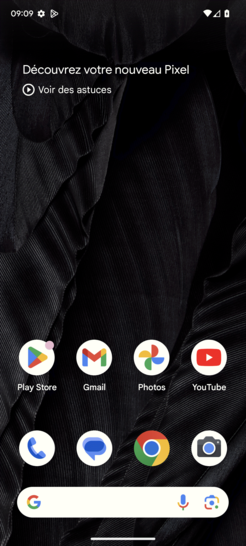
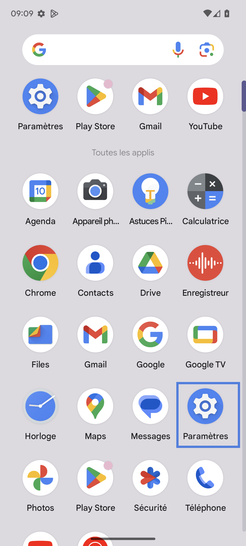

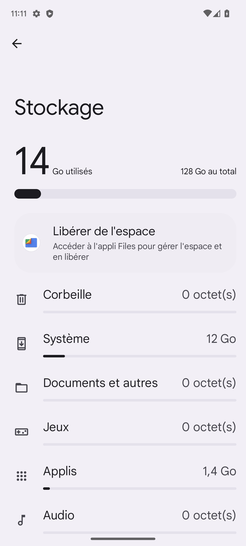
Bravo ! Vous avez terminé ce tutoriel.
Découvrez nos autres tutoriels